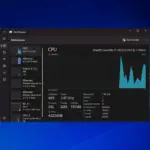Pagefile.sys es un tipo especial de archivo en Windows 10 que almacena volcados de memoria. Además, este archivo también puede ayudarlo a lograr un mejor rendimiento al escribir en él el contenido de su RAM. Pagefile.sys es un componente bastante útil de Windows, y hoy le mostraremos cómo usarlo correctamente.
¿Qué es pagefile.sys y cómo lo usamos?
Como ya mencionamos, pagefile.sys es un componente de Windows que puede almacenar contenido de su RAM una vez que su RAM se haya utilizado por completo. Al hacerlo, Windows funcionará mejor en general. Sin embargo, también puede modificar pagefile.sys y cambiar su configuración, algo que veremos en este artículo.
- Cambiar el tamaño de pagefile.sys
- Mover pagefile.sys a una unidad diferente
- Eliminar pagefile.sys después de cada apagado
1.Cambiar el tamaño de pagefile.sys
Para mejorar el rendimiento de su máquina, puede cambiar fácilmente el tamaño del archivo pagefile.sys:
- Prensa Tecla de Windows + S y entrar avanzado. Seleccione Ver la configuración avanzada del sistema del menú.
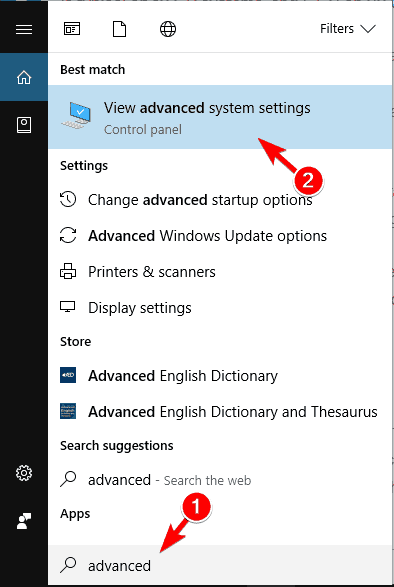
- Cuando el Sistema Propiedades se abre la ventana, haga clic en el Ajustes botón en el Actuación sección.

- Navegar a la Avanzado pestaña. A partir de ahí, verá el tamaño del archivo de paginación para todas las unidades. Para cambiarlo, haga clic en el Cambio botón en el virtual memoria sección.
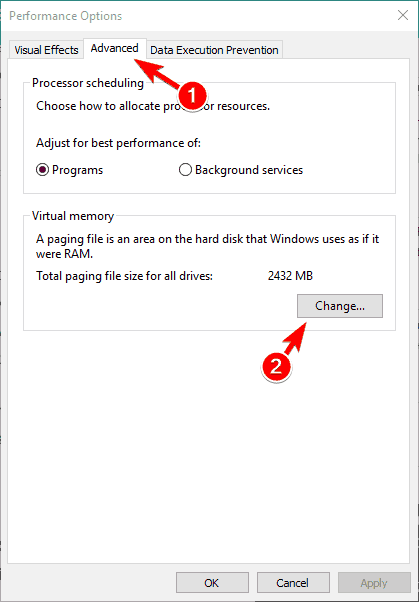
- Desmarcar Administre automáticamente el tamaño del archivo de paginación para todas las unidades. Seleccione la unidad de su sistema de la lista. De forma predeterminada, debe estar etiquetado como C. Seleccione la Tamaño personalizado opción y establecer la Inicial y Máximo Talla. Una vez que haya terminado, haga clic en Establecer y OK para guardar los cambios.
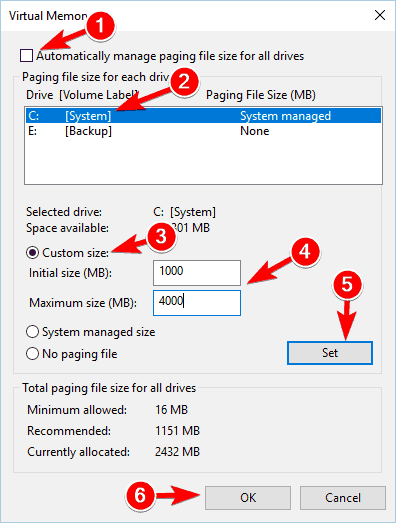
En cuanto al tamaño máximo del archivo de paginación, si tiene 16 GB de RAM, debe configurarlo en aproximadamente 2,5 GB. Si tiene 32 GB de RAM, configure el archivo de paginación en aproximadamente 5 GB.
2. Mueva pagefile.sys a una unidad diferente
Si su pagefile.sys está ocupando demasiado espacio en la unidad de su sistema, puede moverlo fácilmente a otra unidad. Para ello, sigue estos pasos:
- Abierto Configuración avanzada del sistema. Ve a la Actuación sección y haga clic en el Ajustes botón. Ahora, ve a Avanzado pestaña y haga clic en el Cambio botón. Para obtener más información sobre cómo hacerlo, asegúrese de consultar nuestra sección anterior.
- Desmarque la Administre automáticamente el tamaño del archivo de paginación para todas las unidades opción.
- Selecciona tu C conducir y luego establecer Sin archivo de paginación opción. Ahora haga clic en el Establecer botón.
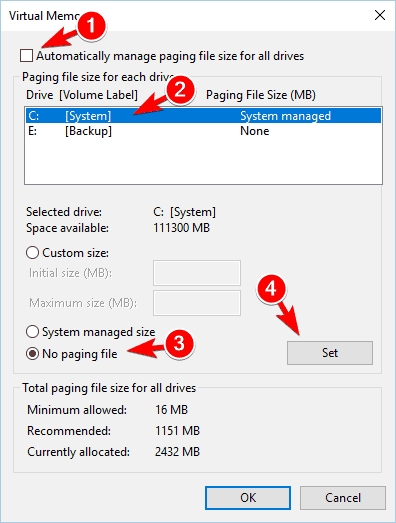
- Elija la unidad que desea usar para almacenar pagefile.sys. Seleccione Tamaño gestionado por el sistema opción y haga clic en el Establecer botón. Hacer clic OK para guardar los cambios.
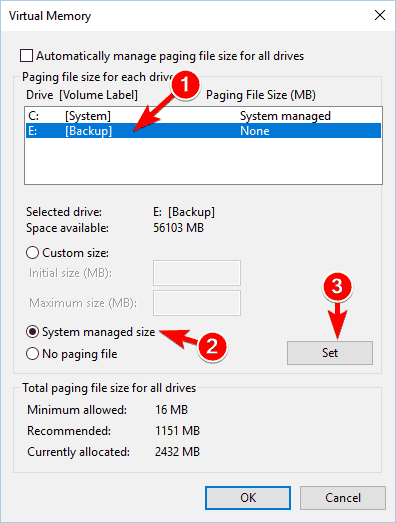
- Reinicie su PC para aplicar los cambios.
Después de hacer eso, su pagefile.sys se moverá a una unidad diferente. Mover su archivo de paginación puede ser extremadamente útil, especialmente si no tiene suficiente espacio en la unidad del sistema para almacenarlo. Tenemos que mencionar que algunas aplicaciones requieren que su pagefile.sys esté en la unidad C para funcionar correctamente. Por lo tanto, si ocurre algún problema después de mover el archivo, asegúrese de volver a moverlo a la unidad del sistema. Si lo desea, puede deshabilitar completamente pagefile.sys seleccionando el Sin archivo de paginación opción para todas sus particiones. Tenga en cuenta que deshabilitar pagefile.sys puede generar ciertos problemas con su PC.
3. Elimine pagefile.sys después de cada apagado
Si está trabajando en documentos confidenciales, es posible que desee eliminar el archivo de paginación después de cada apagado. Al hacerlo, sobrescribirá el contenido de pagefile.sys con ceros. Esto limpiará el archivo de paginación, pero también hará que el proceso de apagado sea un poco más lento. Para habilitar esta opción, debe modificar su registro. Para ello, sigue estos pasos:
- Prensa Tecla de Windows + R y entrar regeditar. Prensa Ingresar o haga clic OK para iniciar el Editor del Registro.
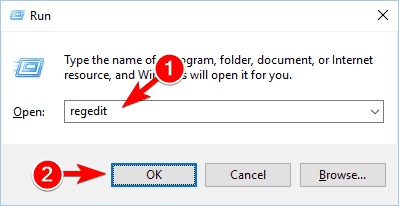
- En el panel izquierdo, navegue hasta HKEY_LOCAL_MACHINESYSTEMCurrentControlSetControlSession ManagerAdministración de memoria.
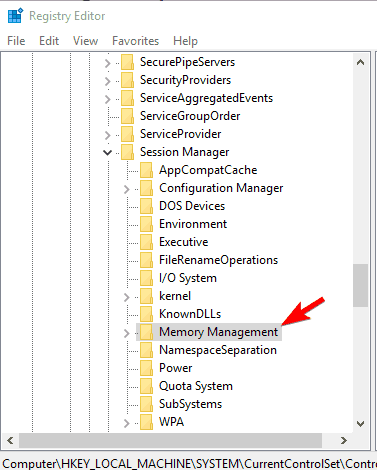
- En el panel derecho, busque ClearPageFileAtShutdown DWORD y haga doble clic en él para abrir sus propiedades.
- Si este DWORD no está disponible, haga clic derecho en el espacio vacío en el panel derecho y elija Nuevo > Valor DWORD (32 bits). Ingresar ClearPageFileAtShutdown como el nombre del nuevo DWORD y haga doble clic en él.
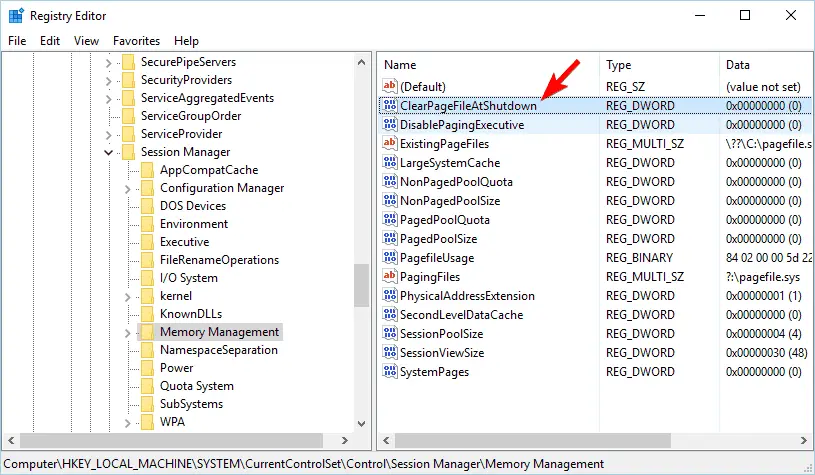
- Cuando el Propiedades se abre la ventana, configure el Datos de valor a 1 y haga clic OK para guardar los cambios.

- Cerca Editor de registro.
También puede limpiar pagefile.sys en cada apagado mediante el Editor de políticas de grupo. Para ello, sigue estos pasos:
- Prensa Tecla de Windows + R y entrar gpedit.msc. Prensa Ingresar o haga clic OK.
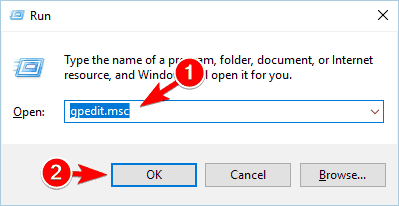
- Cuando el Editor de directivas de grupo se abre, en el panel izquierdo navegue hasta Configuración del equipo > Configuración de Windows > Configuración de seguridad > Políticas locales > Opciones de seguridad. En el panel derecho, haga doble clic Apagado: Borrar el archivo de paginación de la memoria virtual.
- Cuando el Propiedades se abre la ventana, seleccione Activado y haga clic Aplicar y OK para guardar los cambios.
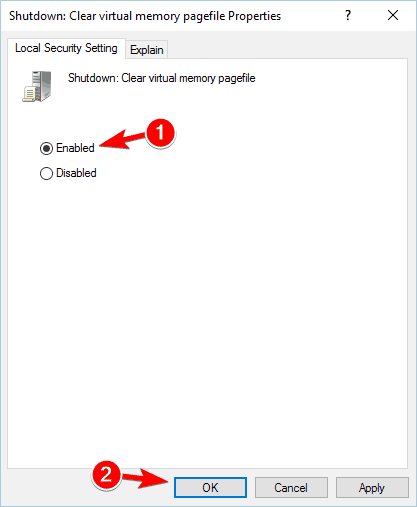
Después de realizar estos cambios, pagefile.sys se borrará cada vez que apague su PC. Una vez más, debemos mencionar que al habilitar esta opción, su tiempo de apagado podría aumentar.
Pagefile.sys es un componente importante de Windows 10 y puede configurarlo para lograr el mejor rendimiento. Pueden ocurrir problemas de estabilidad si su pagefile.sys falta o está mal configurado, así que tenga cuidado si decide cambiar su archivo de paginación.
Además, no olvide compartir sus opiniones sobre esta explicación detallada de varios métodos para modificar el archivo Pagefile.sys. Esperamos sus valiosos comentarios, como siempre. La sección de comentarios está justo debajo.
LEA TAMBIÉN: